Mac mini từ lâu đã được biết đến là một trong những máy tính nhỏ gọn tốt nhất trên thị trường, nổi bật với kích thước khiêm tốn nhưng sức mạnh đáng nể và giá trị vượt trội. Đối với những tín đồ công nghệ, việc săn được một chiếc Mac mini với giá hời trên thị trường đồ cũ càng làm tăng thêm sức hấp dẫn của thiết bị này. Cá nhân tôi cũng đã may mắn sở hữu một chiếc M1 Mac mini và ngay lập tức nung nấu ý định biến nó thành một trung tâm giải trí đa phương tiện (media center front-end) cho phòng khách của mình. Đây là trải nghiệm và những bước tôi đã thực hiện để hiện thực hóa ý tưởng đó, mang đến một hệ thống giải trí ổn định và mạnh mẽ.
Tại sao Mac mini là lựa chọn lý tưởng cho trung tâm giải trí?
Tôi đã tìm được một chiếc M1 Mac mini với 16GB RAM và 256GB bộ nhớ lưu trữ qua một thương vụ “hời” trên Facebook Marketplace. Với mức giá chỉ khoảng 160 USD, chiếc máy này gần như mới, chỉ được sử dụng nhẹ nhàng cho công việc văn phòng và không hề có một vết xước nào. Quan trọng hơn, nó không bị khóa tài khoản iCloud của chủ sở hữu trước đó hay cài đặt bất kỳ hồ sơ quản lý thiết bị di động (MDM) nào, đảm bảo trải nghiệm hoàn toàn “sạch”.
Trước khi quyết định dấn thân vào “canh bạc” với chiếc máy tính để bàn nhỏ nhất và rẻ nhất của Apple, tôi đã có kinh nghiệm cắm chiếc MacBook Pro của mình vào TV phòng khách để xem phim, chơi game thông qua giả lập và thử nghiệm các phần mềm như Kodi hay Movist Pro. Nhờ đó, tôi biết rằng Mac mini hoàn toàn có thể đảm nhiệm tốt vai trò này. Tôi cũng ý thức được một số hạn chế cần khắc phục, chủ yếu là việc đây vẫn là một thiết bị ưu tiên cho máy tính để bàn.
Sau thời gian dài sử dụng chiếc MacBook Air M1 cơ bản của đối tác, tôi không còn lo lắng về hiệu năng của chip M1. Mặc dù đã ra mắt được vài năm, con chip này vẫn hoàn toàn đủ sức xử lý xuất hình ảnh 4K, giải mã các tệp H.264 và HEVC một cách mượt mà, cũng như truyền tải tệp qua mạng nội bộ mà không gặp trở ngại.
Ngoài vai trò trung tâm giải trí, tôi còn có rất nhiều kế hoạch khác cho chiếc Mac mini đa năng này. Nó là một cỗ máy nhỏ bé linh hoạt mà bạn có thể thiết lập và quên đi. Tôi đã lên kế hoạch thử nghiệm Asahi Linux, chạy Home Assistant, lưu trữ các bản cập nhật cho tất cả thiết bị Apple trong nhà, và sử dụng nó làm điểm cuối cho Time Machine. Tuy nhiên, ưu tiên hàng đầu của tôi là kiểm tra xem Mac mini sẽ hoạt động tốt như thế nào với tư cách là một trung tâm giải trí.
 Mac mini M1 màu bạc đặt trên bàn cùng bàn phím và chuột không dây
Mac mini M1 màu bạc đặt trên bàn cùng bàn phím và chuột không dây
Thiết lập tài khoản người dùng dành riêng cho Media Center
Chiếc Mac mini của tôi ở trạng thái “như mới”, tức là một bảng trắng hoàn toàn. Tôi bắt đầu thiết lập nó từ đầu bằng cách kích hoạt và ghép nối với tài khoản Apple chính của mình. Sau đó, từ tài khoản quản trị (admin) được tạo khi thiết lập bất kỳ máy Mac nào từ đầu, tôi quyết định tạo một tài khoản người dùng “Media” thông thường để chuyên dùng cho việc tiêu thụ nội dung đa phương tiện.
Mục đích của việc này là để tránh liên kết tài khoản Apple chính của tôi với TV. Bằng cách này, khách truy cập sẽ không thể xem trộm tin nhắn, ảnh hoặc thực hiện các thay đổi trên máy tính mà tôi không biết. Tôi cũng muốn bật tính năng tự động đăng nhập (auto login) để trung tâm giải trí có thể được bật lên, tự động đăng nhập và sẵn sàng sử dụng ngay lập tức.
Vì vậy, tôi vào System Settings > Users & Groups (Cài đặt hệ thống > Người dùng & Nhóm) và tạo một tài khoản người dùng mới tinh, với quyền “Standard” (Tiêu chuẩn) không phải quản trị viên. Tôi đặt tên là “Media” và không đặt mật khẩu (macOS sẽ nhắc bạn đặt, nhưng không bắt buộc). Từ đây, tôi đặt menu thả xuống “Automatically log in as” (Tự động đăng nhập với tư cách) thành tài khoản mới tạo của mình.
Nhân tiện, tôi cũng chuyển đến System Settings > Control Center (Cài đặt hệ thống > Trung tâm điều khiển) và bật biểu tượng “Fast User Switching” (Chuyển đổi người dùng nhanh) trên thanh menu. Điều này giúp dễ dàng chuyển đổi giữa các tài khoản khi cần, rất hữu ích trong quá trình thiết lập.
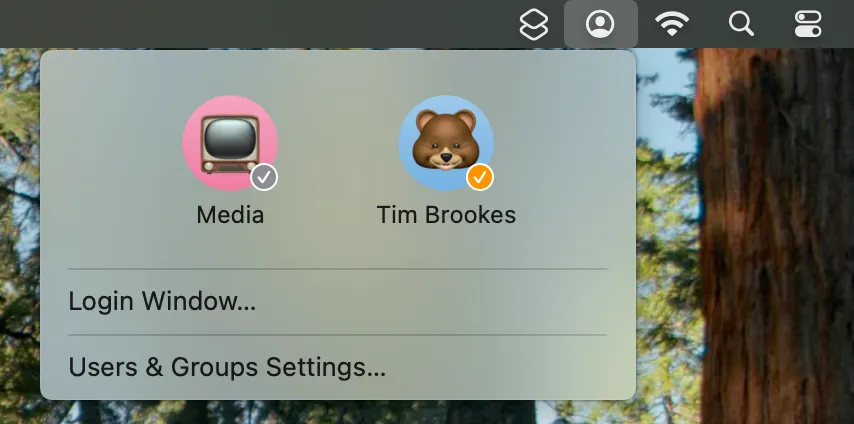 Cài đặt chuyển đổi người dùng nhanh trong macOS, hiển thị tùy chọn "Fast User Switching" trên thanh menu
Cài đặt chuyển đổi người dùng nhanh trong macOS, hiển thị tùy chọn "Fast User Switching" trên thanh menu
Lựa chọn ứng dụng trung tâm giải trí phù hợp
Việc chọn một ứng dụng trung tâm giải trí là một quyết định mang tính cá nhân, nhưng hai ứng dụng mà tôi nghĩ đến ngay lập tức là Stremio và Kodi.
Stremio là một giao diện người dùng (front-end) để phát trực tuyến nội dung, đi kèm với các tiện ích mở rộng (add-on) chính thức cung cấp một loạt lớn các bộ phim công cộng ngay từ đầu, cùng với nhiều tiện ích mở rộng cộng đồng khác để khám phá. Bạn có thể sử dụng nó để chuyển trực tiếp đến một luồng trên cửa hàng hoặc dịch vụ phát trực tuyến liên quan. Đây là một cách gọn gàng để tiêu thụ nội dung trực tuyến, với các tùy chọn để khởi chạy nội dung trong trình phát bên ngoài và khả năng đồng bộ hóa tiện ích mở rộng cũng như dữ liệu đã xem từ xa chỉ với một tài khoản miễn phí.
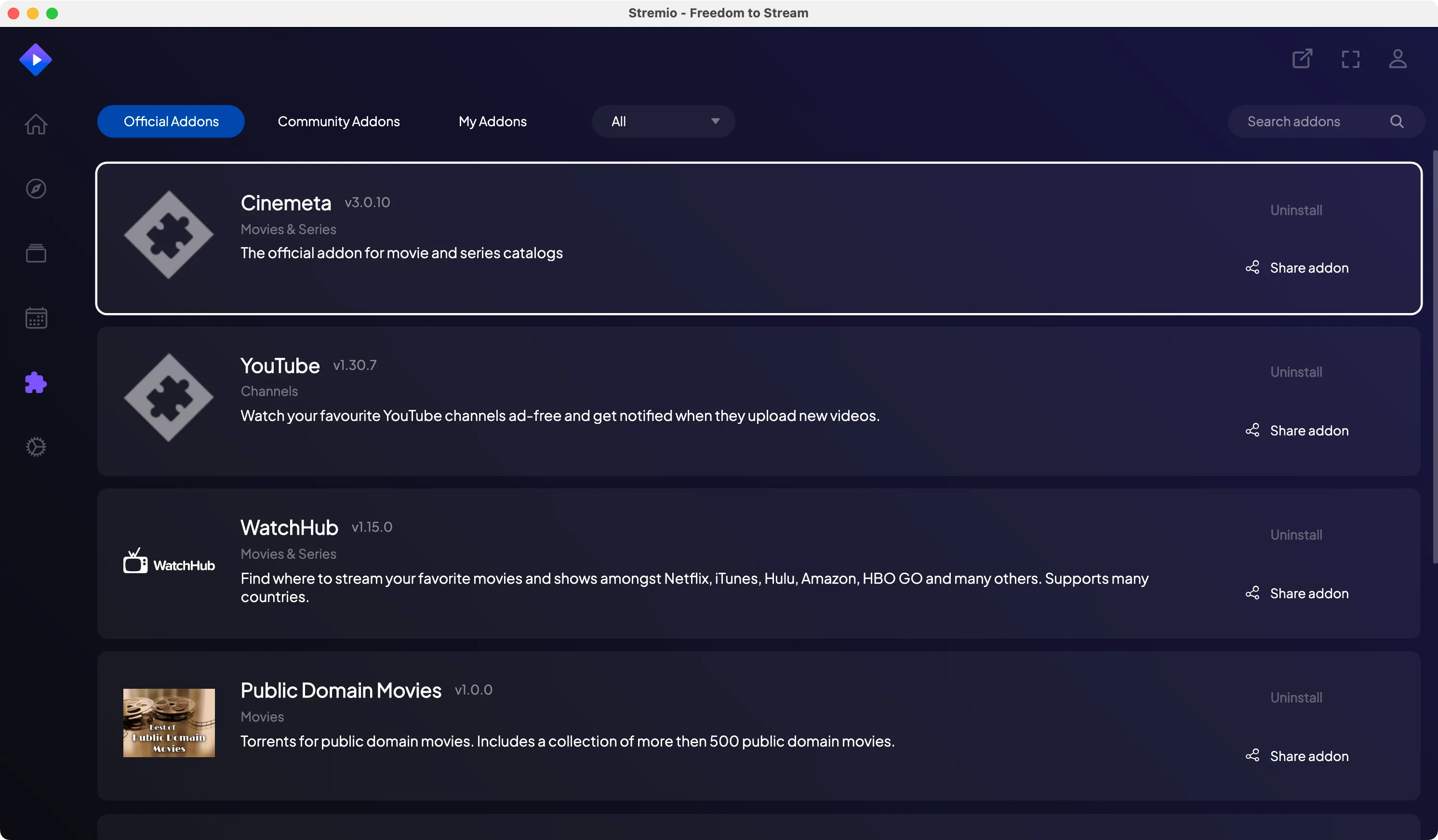 Giao diện chính của ứng dụng Stremio trên Mac, hiển thị danh sách phim và chương trình truyền hình
Giao diện chính của ứng dụng Stremio trên Mac, hiển thị danh sách phim và chương trình truyền hình
Trong khi Stremio rất tuyệt vời để tìm nội dung trên các dịch vụ phát trực tuyến, Kodi lại là một “con quái vật” hoàn toàn khác. Trước đây được biết đến với tên XBMC (và Xbox Media Center trước đó), Kodi là một giao diện người dùng tất cả trong một để quản lý và tiêu thụ thư viện đa phương tiện cục bộ. Mặc dù Kodi có rất nhiều tiện ích mở rộng cho phép phát trực tuyến, chơi trò chơi và nhiều tính năng khác; tôi chủ yếu chọn nó làm giao diện người dùng để tiêu thụ phương tiện cục bộ. Đây là một nền tảng trưởng thành hơn Stremio, giao diện cảm thấy phản hồi nhanh hơn và không giống như Stremio, nó có phiên bản gốc cho chip Apple Silicon (trong khi Stremio vẫn phụ thuộc vào Rosetta 2).
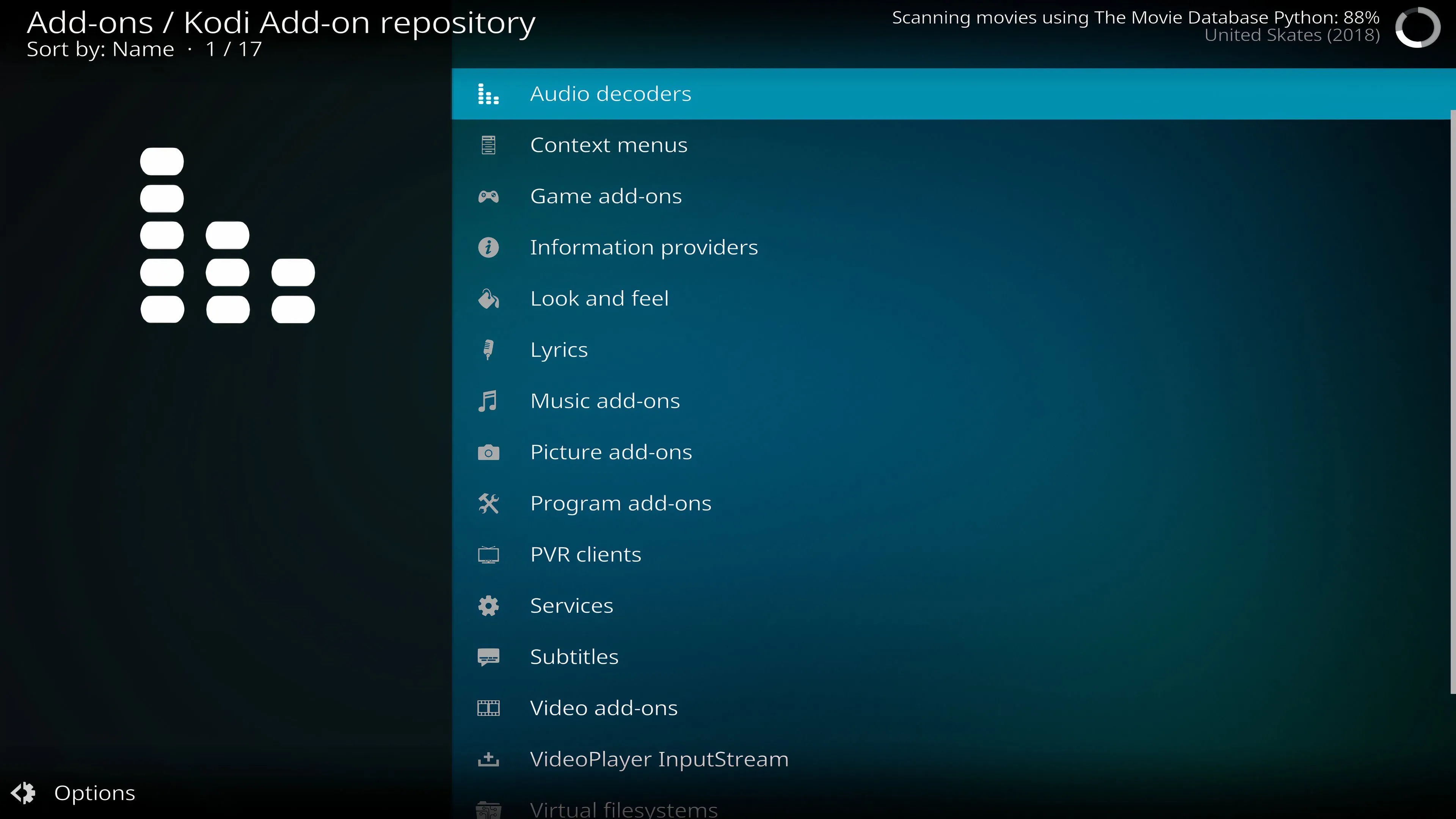 Giao diện Kodi với các danh mục giải trí như Phim, Chương trình TV, Nhạc, cho thấy khả năng quản lý media cục bộ
Giao diện Kodi với các danh mục giải trí như Phim, Chương trình TV, Nhạc, cho thấy khả năng quản lý media cục bộ
Bạn có thể chọn một thứ gì đó hoàn toàn khác như Emby hoặc OSMC. Đối với tôi, Kodi là lựa chọn đáng tin cậy nhất cho đến nay.
Một yêu cầu khác mà tôi muốn đáp ứng là cung cấp nội dung đa phương tiện đến bất kỳ đâu trong mạng. Mặc dù Kodi có các tiện ích mở rộng cho việc này, tôi đã cài đặt máy chủ đa phương tiện Jellyfin (một lựa chọn thay thế tuyệt vời cho Plex) và cấu hình nó để phục vụ cùng các thư mục mà tôi đã lập chỉ mục trong Kodi. Điều này đảm bảo tôi có thể phát trực tuyến nội dung này từ hầu hết mọi thiết bị khác trong mạng có thể sử dụng giao thức UPnP.
 Logo Jellyfin trên màn hình máy tính, đại diện cho máy chủ đa phương tiện tự lưu trữ
Logo Jellyfin trên màn hình máy tính, đại diện cho máy chủ đa phương tiện tự lưu trữ
Phương pháp điều khiển Mac mini media center
Không giống như giao diện của TV thông minh hay thậm chí là Apple TV, Mac mini không thể sử dụng ngay lập tức nếu không có chuột và bàn phím. Điều này không hẳn là vấn đề trong quá trình thiết lập, vì bạn có thể mượn một bộ bàn phím và chuột dự phòng.
Tuy nhiên, đối với việc sử dụng hàng ngày, đây lại là một vấn đề. Hai ứng dụng trung tâm giải trí mà tôi lựa chọn – Stremio và Kodi – đều hỗ trợ nhập liệu bằng tay cầm chơi game, nhưng thỉnh thoảng tôi vẫn cần thoát ra khỏi các ứng dụng này và mong muốn có một phương pháp điều khiển nhỏ gọn nhưng đầy đủ chức năng.
Cuối cùng, tôi đã chọn một thứ mà tôi gọi là “bàn phím chuột”, một ý tưởng tôi đã “đánh cắp” một cách không ngượng ngùng từ một đồng nghiệp của How-To Geek, người đã tự tạo phương pháp điều khiển đa phương tiện riêng của mình để giảm bớt số lượng điều khiển từ xa trong phòng khách.
Một số ví dụ về thiết bị này bao gồm Bàn phím không dây mini với Touchpad Miritz hoặc Bàn phím Bluetooth mini Fosmon. Các thiết bị này kết nối không dây và hoạt động như các thiết bị ngoại vi Bluetooth tiêu chuẩn, mỗi thiết bị đều cần sạc lại khi hết pin. Chúng giúp dễ dàng sử dụng con trỏ chuột, nhập truy vấn tìm kiếm và kích hoạt các phím tắt hữu ích mà bạn có thể cần.
Nếu bạn không muốn đầu tư thêm thiết bị, bạn có thể sử dụng điện thoại thông minh với một ứng dụng như Remote Mouse. Tôi cũng đã thử nghiệm giải pháp này, nhưng nó không thực sự đáng tin cậy như tôi mong muốn và không hoạt động khi tôi cố tình để iPhone ở phòng khác để giảm thời gian “doomscrolling”.
Tối ưu hóa trải nghiệm sử dụng Mac mini HTPC
Có một vài điều bạn có thể muốn làm để có được trải nghiệm tốt nhất. Với tài khoản “Media” tự động đăng nhập, việc tự động khởi chạy ứng dụng trung tâm giải trí mà bạn chọn là một ý tưởng hay. Bạn có thể dễ dàng thực hiện điều này bằng cách thêm ứng dụng vào danh sách “Open at Login” (Mở khi đăng nhập) trong Settings > General > Login Items & Extensions (Cài đặt > Chung > Mục đăng nhập & Tiện ích mở rộng).
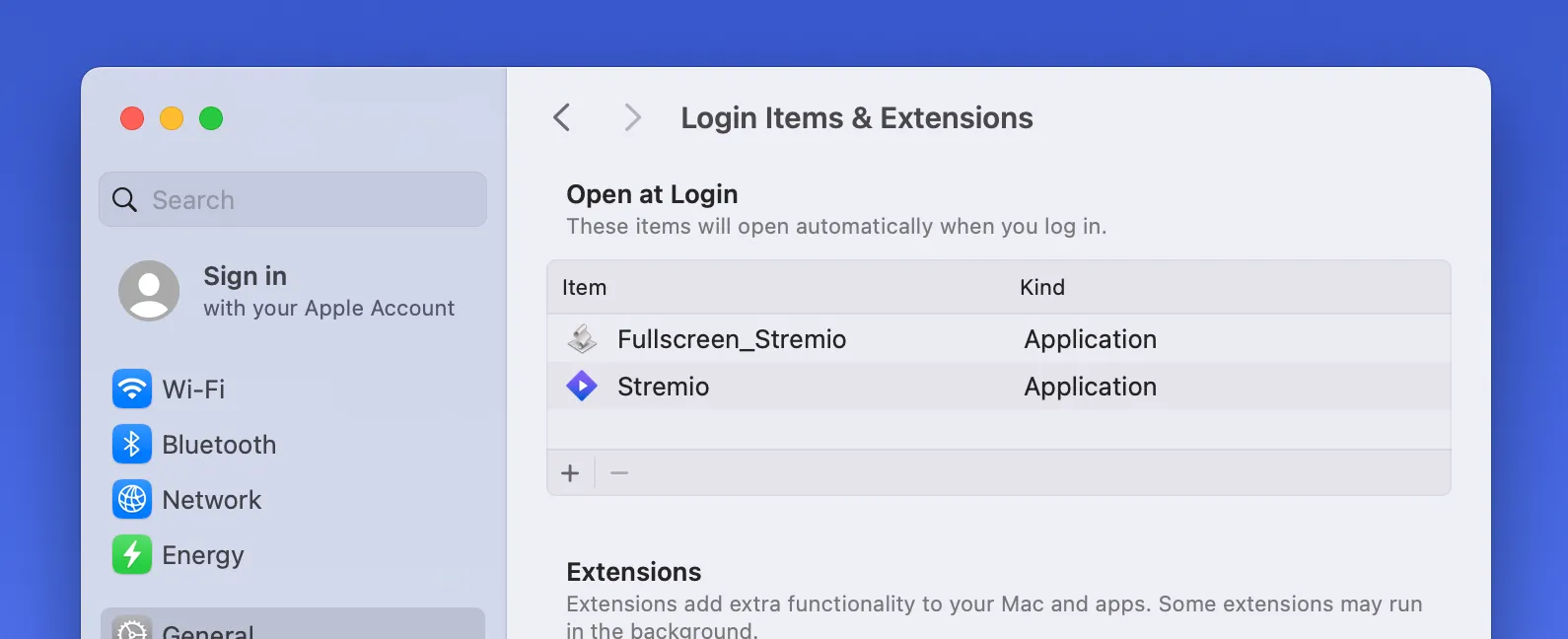 Cài đặt "Mở khi đăng nhập" (Open at Login) trong macOS, nơi thêm các ứng dụng khởi động cùng hệ thống
Cài đặt "Mở khi đăng nhập" (Open at Login) trong macOS, nơi thêm các ứng dụng khởi động cùng hệ thống
Trong trường hợp của Kodi, điều này hoạt động rất tốt vì ứng dụng có thể được cấu hình để khởi chạy ở chế độ toàn màn hình. Đối với Stremio, mọi thứ không mấy thuận lợi. Tôi phát hiện ra rằng bằng cách viết một quy trình làm việc AppleScript nhỏ chạy khi đăng nhập, tôi có thể sử dụng phím tắt “F” mặc định để chuyển Stremio sang chế độ toàn màn hình khi đăng nhập.
Nếu bạn muốn sao chép cách tiếp cận của tôi, hãy khởi chạy Script Editor (Trình soạn thảo tập lệnh) và dán đoạn mã sau:
delay 10
tell application "Stremio" to activate
delay 1
tell application "System Events"
keystroke "f"
end tellBây giờ hãy lưu nó dưới dạng một ứng dụng và chạy ứng dụng đó khi đăng nhập. Bạn sẽ cần cấp cho tập lệnh các quyền liên quan trong Settings > Privacy & Security (Cài đặt > Quyền riêng tư & Bảo mật) (bạn sẽ nhận được một cửa sổ bật lên vào lần khởi động lại tiếp theo). Nếu có vấn đề với việc tập lệnh chạy, hãy thử bỏ chọn các đặc quyền bạn đã cấp trong menu Privacy & Security có liên quan và bật lại chúng. Điều này đã khắc phục sự cố cho tôi.
Cuối cùng, tôi gặp một số vấn đề với nội dung HDR. macOS không phải lúc nào cũng xử lý HDR một cách hoàn hảo trên các màn hình không phải của Apple, với nội dung SDR có vẻ hơi bị “cháy” quá mức theo kinh nghiệm của tôi. Cách tốt nhất để giải quyết vấn đề này là chuyển đổi giữa HDR và SDR một cách linh hoạt. Tôi đã thực hiện điều này bằng cách sử dụng phím tắt ToggleHDR do Alin Panaitiu, người đã tạo ra ứng dụng điều chỉnh độ sáng Mac Lunar, cung cấp.
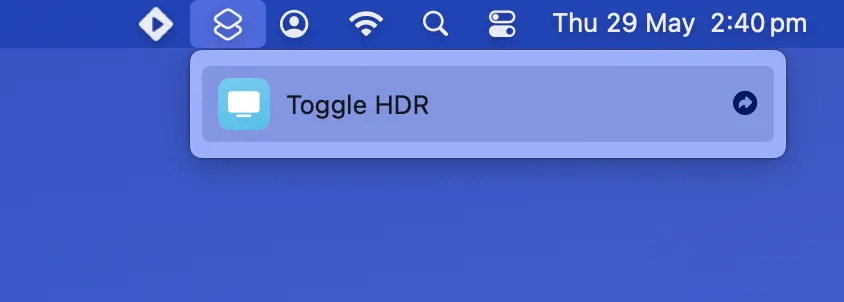 Tùy chọn Toggle HDR qua ứng dụng Phím tắt (Shortcuts) trong macOS, cho phép chuyển đổi chế độ HDR
Tùy chọn Toggle HDR qua ứng dụng Phím tắt (Shortcuts) trong macOS, cho phép chuyển đổi chế độ HDR
Một điều tôi rất thích ở trung tâm giải trí Mac mini của mình là nó ổn định hơn nhiều so với các ứng dụng webOS mà tôi đã sử dụng cho đến nay. Việc có một giao diện người dùng phản hồi nhanh và một máy chủ đa phương tiện đáng tin cậy chạy trên cùng một máy, đặt ở đó mà không gây ra bất kỳ tiếng động nào, thực sự rất tuyệt vời. Mặc dù mọi thứ chưa hoàn hảo, đặc biệt là khả năng tái tạo HDR, tôi vẫn rất vui vì đã mạo hiểm với chiếc hộp bạc cũ kỹ này và tôi rất mong muốn mở rộng khả năng của nó hơn nữa trong tương lai.
Bạn có đang sử dụng Mac mini cho mục đích giải trí hay có những tinh chỉnh đặc biệt nào không? Hãy chia sẻ kinh nghiệm và ý kiến của bạn trong phần bình luận bên dưới nhé!